三线表以其形式简洁、功能分明、阅读方便而在科技论文中被推荐使用。最近应该也有很多毕业生都在写论文,所以小编今天小编就给大家介绍一下word如何制作三线表,让大家的论文更加出色,不知道怎么做三线表的小伙伴们快来系统城了解下详细内容吧。


Microsoft Office 2019最新专业版是一款相当出色的办公室文档办公专用工具,界面整洁,功能强大,结合了ppt制作、文档处理、execl数据处理,还可以在线插入图表、函数、动画、过渡效果等等,非常好用,欢迎对office感兴趣的小伙伴下载体验。
word三线表怎么做
1、打开Word文档,出现Word文档的编辑页面,点击菜单栏中的“插入”,如下图所示。
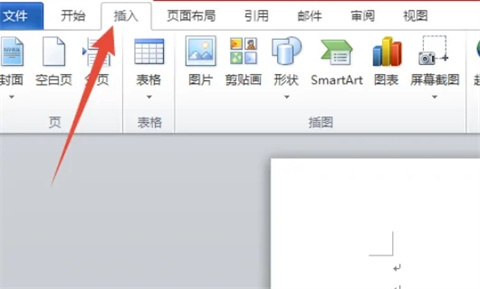
2、在“插入”功能模块中,再点击下方的“表格”,插入任意大小的表格,如下图所示。
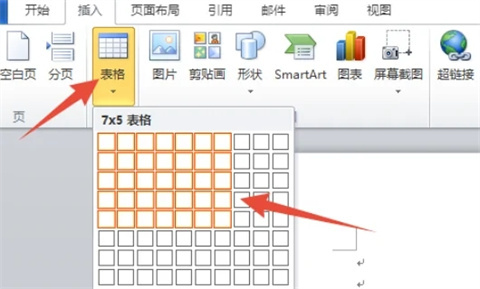
3、点击表格的左上角的标志,选中整个表格,如下图所示。
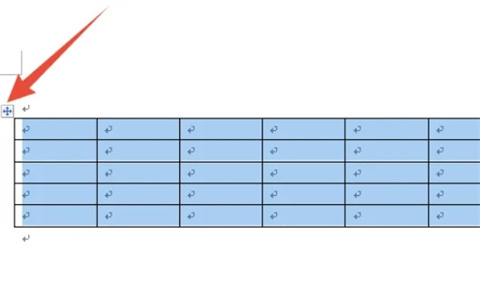
4、再点击菜单栏中的“表格工具”中的设计子模块中的下拉列表按钮,如下图所示。
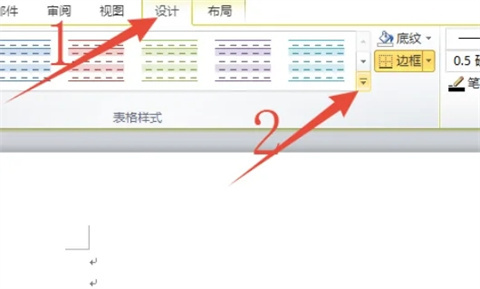
5、在出现的Word表格样式中,找到并点击任意一个“三线表表格样式”,如下图所示。
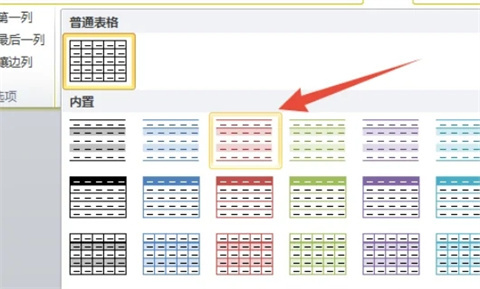
6、表格的三线表样式就设置好了,然后点击保存word文档即可,如下图所示。
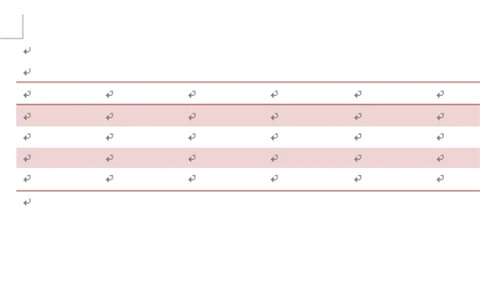
总结:
1、打开Word文档,出现Word文档的编辑页面,点击菜单栏中的“插入”,如下图所示。
2、在“插入”功能模块中,再点击下方的“表格”,插入任意大小的表格,如下图所示。
3、点击表格的左上角的标志,选中整个表格,如下图所示。
4、再点击菜单栏中的“表格工具”中的设计子模块中的下拉列表按钮,如下图所示。
5、在出现的Word表格样式中,找到并点击任意一个“三线表表格样式”,如下图所示。
6、表格的三线表样式就设置好了,然后点击保存word文档即可,如下图所示。
以上的全部内容就是系统城给大家提供的word三线表怎么做的具体操作方法介绍啦~希望对大家有帮助,还有更多相关内容敬请关注本站,系统城感谢您的阅读!
 站长资讯网
站长资讯网